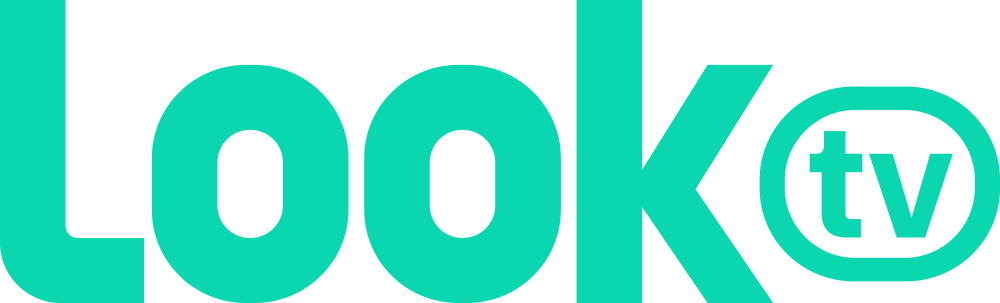Интернэтийн хурдаа шалгах болон интернэтийн хурд удаан байх үед үйлчилгээгээ шалгах дараах заавартай танилцаарай.
Интернэтийн хурдаа шалгах заавар
Интернэтийн хурдаа шалгах дараах видео болон зурган заавартай танилцаарай.
- Хурд хэмжих нэгж нь bit=b
- Интернэтээр дамжиж буй файлыг хэмжих нэгж нь Byte=B
- 8 bit = 1 Byte
- 1024 bit = 1 kb
- 1024 kb = 1 mb
- Хэрэв интернэт хурд 3 mbps (3 Mega bit per second) бол секундэд 3 * 1024 / 8 = 384 kByte файл татах боломжтой.
Видео заавар
Интернэтийн хурдаа шалгах видео заавар:
Зурган заавар
Интернэтийн хурдаа шалгах дараах аргуудаас сонгон дарж зурган заавартай танилцаарай.
“Speedtest by Ookla” апп ашиглан хурд шалгах заавар
1. Гар утасны App store/Playstore-с “Speedtest by Ookla” апп-г татаж суулгана.
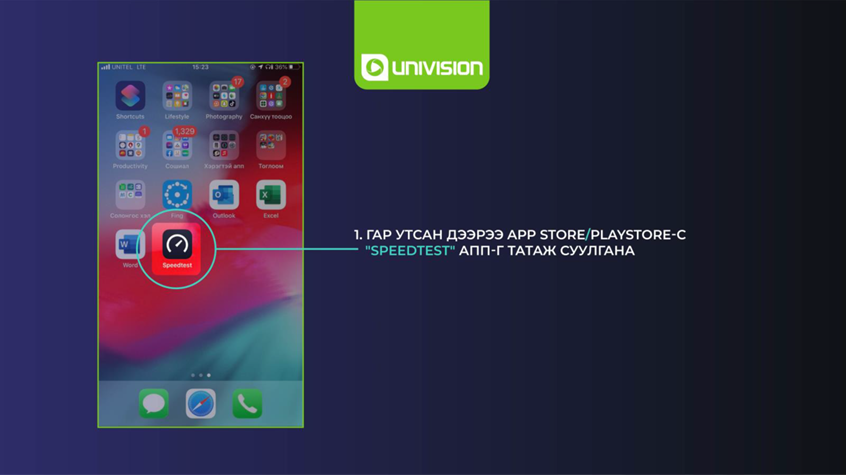
2. “Speed” цэсийн дээд хэсэгт харагдах талбарыг дээш татаж, “Change test server” дээр дараад хурд шалгах Юнивишний интернэтээ буюу “Univision-Ulaanbaatar”-г сонгоно.
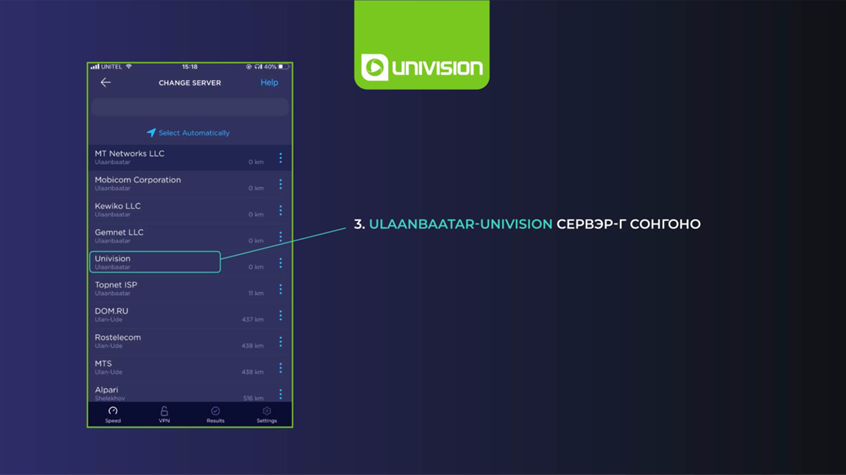
3. “Go” товч дээр дарж уншиж дуусахыг хүлээнэ. Уншиж дууссаны дараа ping болон download, upload хурдын мэдээлэл харагдана.
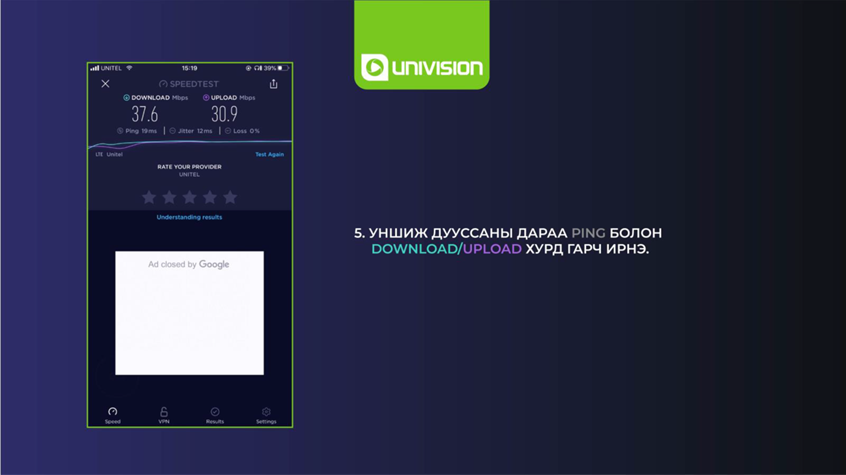
Speedtest.net вэбсайтаар хурд шалгах заавар
1. Гар утас эсвэл компьютерын интернэт хөтөч дээр speedtest.net вэбсайт руу хандаад, “Change server” дээр дарж, хурд шалгах Юнивишний интернэтээ буюу “Ulaanbaatar-Univision”-г сонгоно.
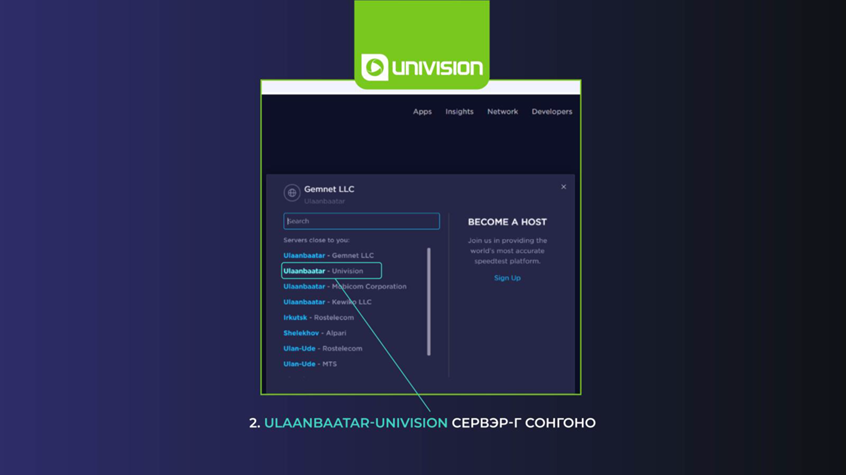
3. “Go” товч дээр дарж уншиж дуусахыг хүлээнэ. Уншиж дууссаны дараа ping болон download, upload хурдын мэдээлэл харагдана.
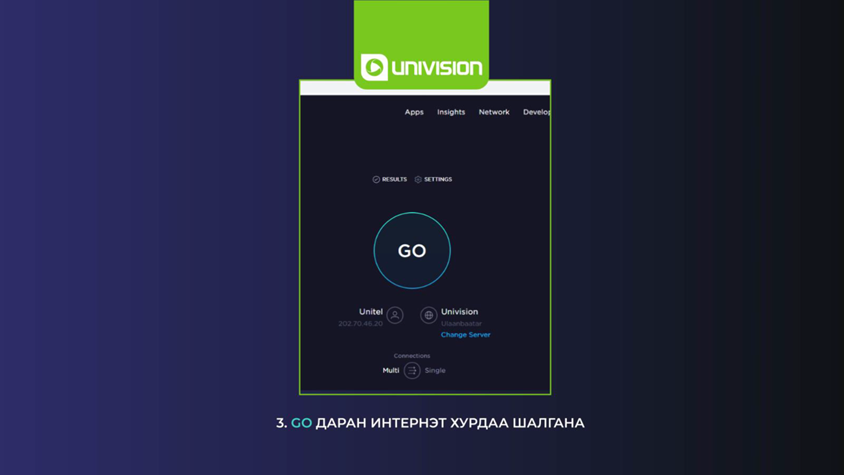
Санамж:
- Интернэтийн хурд шалгахад таны төхөөрөмж дээр холбогдсон байгаа интернэтийн хурдыг шалгах боломжтой тул Юнивишний хурдаа шалгах бол Юнивишний Wi-Fi сүлжээнд холбогдсон эсэхээ шалгаарай.
- Хурд шалгахдаа notebook эсвэл суурин компьютероо сүлжээний кабелиар холбож хэмжвэл илүү бодит хурдыг заана. Боломжгүй бол Wi-Fi интернэтэд зөвхөн нэг л төхөөрөмж холбогдсон үед хэмжээрэй. Интернэтэд холбогдсон төхөөрөмжүүд тухайн багцын интернэтийн хурдыг хувааж ашигладаг.
Компьютерын интернэт удаан болсон үед шалгах заавар
Таны компьютер лангаар буюу сүлжээний утсаар интернэтэд холбогдож байгаа бол:
- Компьютерын он, сар, өдөр болон цаг зөрсөн бол тааруулах
- Хамгийн сүүлийн үеийн интернэт хөтчийг (internet browser) татаж суулгах
- Интернэт хөтчийн түүхийг буюу history-г цэвэрлэх
- Интернэт хөтчөө сольж хандаж үзэх
- Гараар IP хаяг тохируулсан бол автомат тохиргоотой болгох
- DNS тохиргоог шалгах
- Өөр төхөөрөмжүүдээр интернэтдээ холбогдож шалгах
- Интернэтийн smart box цагаан төхөөрөмжөө унтрааж асаах
- Интернэтийн smart box цагаан төхөөрөмжийн болон компьютерын сүлжээний холболтуудаа салгаад эргэн холбож шалгах
Таны компьютер Wi-Fi-аар интернэтэд холбогдож байгаа бол:
- Компьютерын он, сар, өдөр болон цаг зөрсөн бол тааруулах
- Хамгийн сүүлийн үеийн интернэт хөтчийг (internet browser) татаж суулгах
- Интернэт хөтчийн түүхийг буюу history-г цэвэрлэх
- Интернэт хөтчөө сольж хандаж үзэх
- Гараар IP хаяг тохируулсан бол автомат тохиргоотой болгох
- Өөр төхөөрөмжүүдээр интернэтдээ холбогдож шалгах
- Интернэтийн smart box цагаан төхөөрөмжөө унтрааж асаах
- Интернэтийн smart box цагаан төхөөрөмжийн сүлжээний холболтуудаа салгаад эргэн холбож шалгах
- Холбогдсон байгаа Wi-Fi интернэтээ "disconnect" хийж дахин холбогдох, эсвэл “Forget” хийгээд дахин холбогдох
Компьютерын Wi-Fi сүлжээний зураг улаан Х болсон үед шалгах заавар
Компьютерын Wi-Fi сүлжээний зураг улаан Х болсон үед шалгахдаа:
- Интернэтийн smart box цагаан төхөөрөмжөө асаалттай байгаа эсэхийг шалгах/асаах
- Компьютерын Control Panel -> Network and Internet -> Network and Sharing Center -> Change adapter settings -> Wireless connection дээр mouse 2 дээр дарж “enable” байгаа эсэхийг шалгах
- Компьютерын гар дээрх F1- F12 хооронд байгаа Wi-Fi зурагтай товчлуурыг даран Wi-Fi хүлээн авагч эсэхийг асаалттай шалгаж үзэх
- Компьютер дээрээ "Notebook/Computer Wi-Fi driver" суусан эсэхийг шалгах
- Компьютероо форматалсан бол Wi-Fi хүлээн авагчаа таниулах
Гар утаснаас Wi-Fi интернэтэд холбогдож байгаа үед хурд удааширсан бол шалгах заавар
Гар утаснаас Wi-Fi интернэтэд холбогдож байгаа бол дараах тохиолдлуудад интернэтийн хурд удааширсан байх магадлалтай:
- Гар утасны үзүүлэлт хангалтгүй, хэт ачаалалтай
- Вирустсэн үед ачаалал үүсгэх
- Гар утасны он, сар, өдөр болон цаг зөрсөн
- Гар утасны “Software update” хийгдээгүй
- Интернэтийн smart box цагаан төхөөрөмжөөс хэтэрхий хол зайд байгаа